很多经常制作视频的朋友已经入手Resolume Arena软件。而最近有不少朋友表示自己还不知道Resolume Arena如何设置淡进淡入,其实操作很简单,下面就来看看Resolume Arena设置淡进淡入的操作流程吧。
1、若想设置Resolume Arena图层视频中的淡进淡入效果,则先开启可以设置此效果的控制器,可以在上方的功能栏中找到“界面布局设置”,开启其中的“显示素材过滤插件”,如图所示:
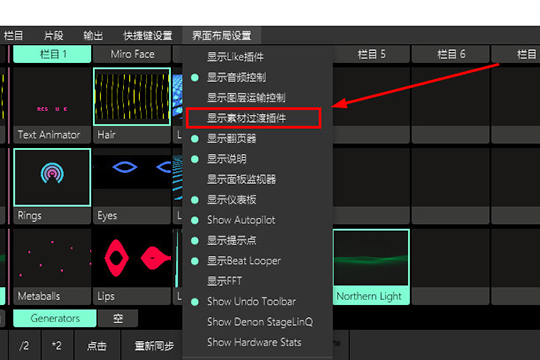
2、在上一步成功开启插件后,每个图层在红框标注的位置将会显示“T”,此功能就是图层转场控制项,如图所示:

3、根据需要调节Alph透明度,小编默认将其调节到最高值,并将素材拖动到已调节好的图层中,你可以在下方的监视器输出中看到淡进淡入的视频效果,如图所示:
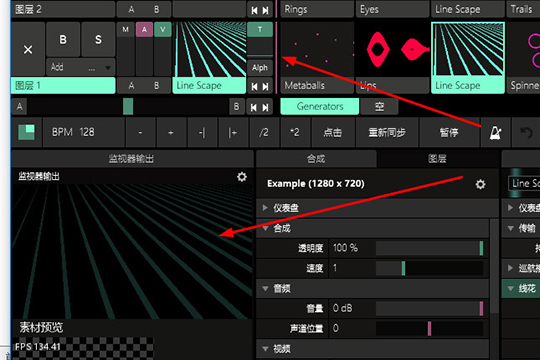
4、除在图层中直接调节“T”之外,还可以通过点击图层,在Transition中设置淡进淡入效果具体的持续时间,如图所示:
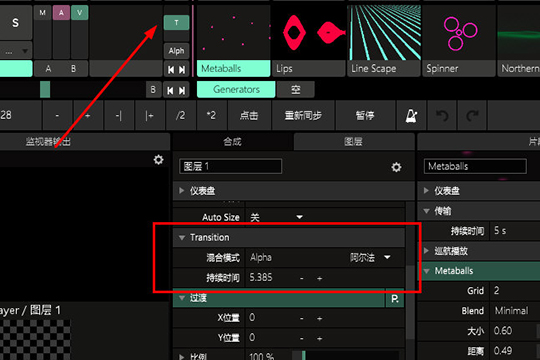
上面就是小编为大家介绍的Resolume Arena设置淡进淡入的操作流程,一起来学习学习吧。相信是可以帮助到一些新用户的。